1. Hoe een reiniging en test te doen?
ANS: Schoon en Test: https://youtu.be/w_bjd4uEmRg
2. Hoe het reinigen printkop met een doek?
ANS: Reinig het oppervlak van de printkop met een doek: https://youtu.be/t7TBtY-f5Vk
3. Hoe om inkt te trekken uit dempers?
ANS: Trek inkt met spuit uit demper: https://youtu.be/SbnXa1iDvpI
4. Hoe om te wisselen de dempers?
ANS: Exchange de dempers: https://youtu.be/3kkV7ye22js
5. Hoe om lucht te trekken in de printkop hole om inkt uit te maken?
ANS: Push lucht in printer hoofd gat: https://youtu.be/kf7783erizs
6. Hoe naar de oorsprong te resetten?
ANS: Reset herkomst: https://youtu.be/FiSzEO3TP1A
7. Hoe om inkt te trekken uit de dop top?
ANS: Trek inkt van de dop: https://youtu.be/Ypl2BeJRan0
8. Hoe de kap boven aan te passen?
ANS: Pas de dop om volledig te dekken de printkop: https://youtu.be/j0qY8yDjRaU
9. Hoe kan ik een nieuwe printkop installeren?
ANS: Re installeert de printer hoofd: https://youtu.be/n-C8SsEbXKA
10. Hoe de dop top veranderen?
ANS: Verander de dop top: https://youtu.be/hkUTN3R7xrs
11: De afdruksnelheid is niet normaal: Too snel of te langzaam
ANS: 1. Kies de MENU-knop op de bedieningspaneel, dan vinden de optie para. Download para setting. Als probleem is niet opgelost, neem dan opnieuw installeren van de driver.
12: afdruk is niet duidelijk.
ANS: 1.Reinig + test, doe een spuitkanaaltjescontrole.
2.please controle tussen het mondstuk en glas platform afstand of is rond 2 mm.
3. Controleer de printkop of volledige dekking de dop top.
13: Photoprint software werkt niet.
ANS: 1.Please controleer de handleiding om bevestigen elke stappen volgt de
instructie of niet.
2.please controleer de poortinstelling indien correct is of niet: 127.0.0.1
3.Please controleren of de software in de on-line-status,(Dongle & amp; USB moet aangesloten)
14: Nozzle controle is goed, maar kan niet afbeelding afdrukken.
ANS: 1. Controleer of de ingenieur instelling juist is.(verwijzen wij u naar de instructie pagina 38)
2.Mediaformaat controle,UV4060 hoeven ingesteld op 40 * 60 cm, hoeft UV6090 set 60 * 90 cm.
3.Bevestig de bestuurder normale arbeidstijd
15: Sommige kleur kan niet printen.
ANS: 1. Reinig + test, spuitkanaaltjescontrole eerst.
2. Trek inkt met spuit uit demper, schoon + testen
3. Trek de inkt uit de dop top om te controleren of er geen druk.
4. Als het gemakkelijk om inkt te trekken uit de buis, past u de kap boven naar geheel betrekking hebben op de printkop.
16: UV-ventilator niet meer werkt
ANS: 1. Controleer of de UV-fan connector macht is OK of niet .
2. Controleer de UV fan voedingsspanning als normaal.
3. Controleer de UV fan voedingsadapter board relais als is normaal.
17: UV-LED-licht stoppen met werken.
ANS: 1.UV licht voltage voeding als gewoonlijk.
2.UV licht boord als goed werkt controle.
18: Kan het afdrukken niet te doen, daar geen inkt afdrukken.
ANS: 1.Printer head board & amp; belangrijkste board & amp; de kabel als het goed aansluit.
2.printer head board & amp; moederbord als het goed werkt.
3. Als de kabel alle poort spanning.
19: De UV inkt is niet uitgehard.
ANS: Pas de UV helderheid eerste.
Als er nog steeds niet genezen, kijk dan op de UV-LED.